使用 Oracle System Assistant 配置 RAID
安装操作系统 (operating system, OS) 之前,需要为该 OS 创建至少一个可引导 RAID 卷。系统无法识别不包含由内部 Sun Storage 12 Gb SAS PCIe 8 端口 HBA 创建的卷的存储驱动器。
注 - Oracle Server X5-4 使用 Sun Storage 12 Gb SAS PCIe 8 端口 HBA。此 HBA 也称为 SGX-SAS12-R-INT-Z。
要创建可引导 RAID 卷,请使用 Oracle System Assistant "RAID Configuration" 任务。"RAID Configuration" 任务位于 "Configure Hardware" 任务窗格中。
开始之前
您应该已通过 BIOS 设置实用程序选择了 BIOS 引导模式(UEFI 或 Legacy 模式)。
注 - 要使 RAID 卷可见,用于 RAID 配置的 BIOS 引导模式必须与在安装 OS 时使用的模式相匹配。有关切换 BIOS 引导模式的说明,请参阅《Oracle X5 Series Servers Administration Guide》(《Oracle X5 系列服务器管理指南》)。
-
启动 Oracle System Assistant。
请参见Setting Up Software and Firmware Using Oracle System Assistant。
此时将显示 Oracle System Assistant 的 "System Overview" 屏幕。
注 - 您看到的屏幕上的信息可能与此过程中显示的那些信息有所不同。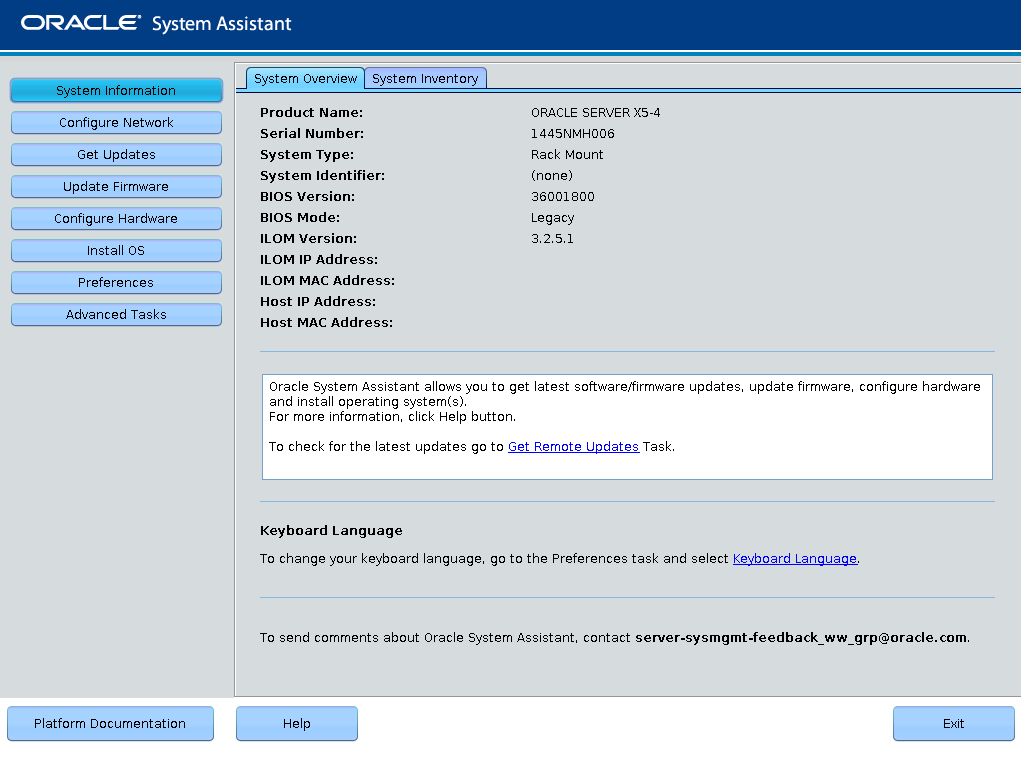
- 单击 "Configure Hardware" 按钮,然后选择 "RAID Configuration" 选项卡。
-
在 "HBA" 列表框中,选择 "12 GB SAS PCIe RAID Internal HBA"。
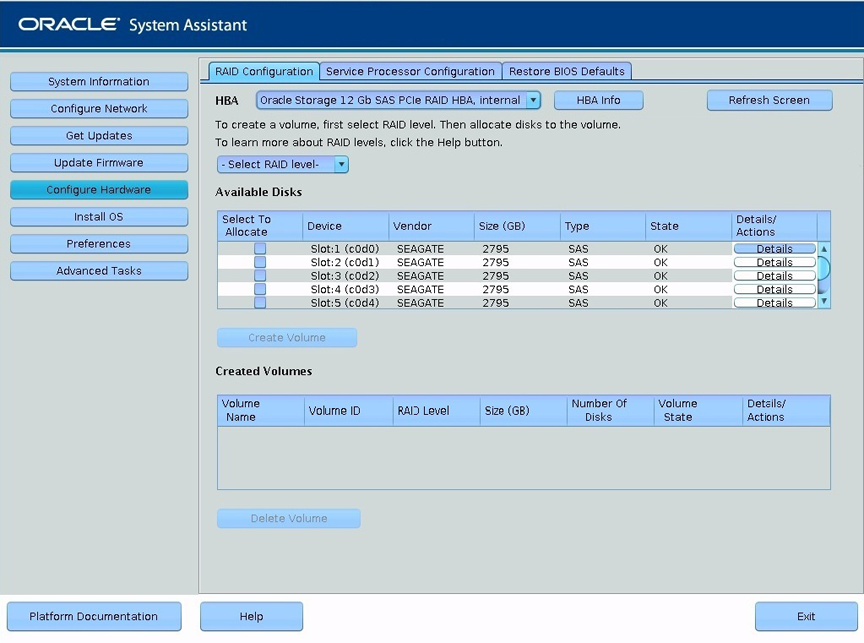
-
在 "Select RAID Level" 列表框中,选择所需的 RAID 级别。
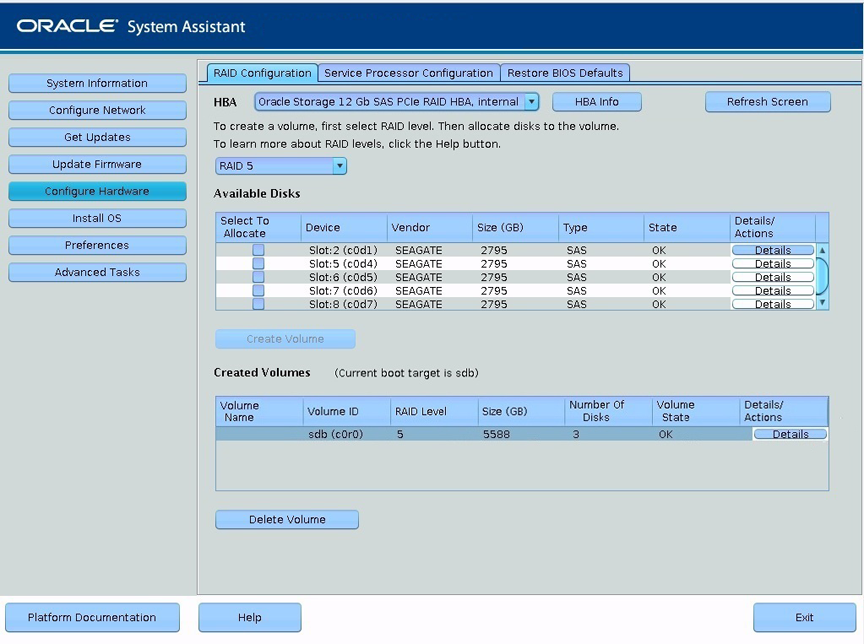
-
在 "Available Disks" 表中,选择您要添加到 RAID 卷中的存储驱动器,然后单击 "Create Volume" 按钮。
此时将显示 "Create Volume" 对话框。
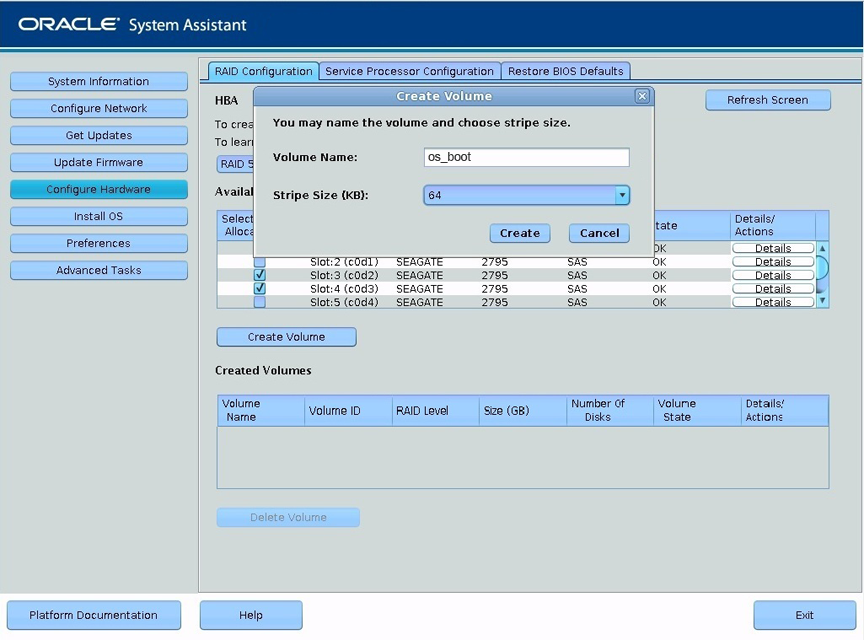
-
在 "Create Volume" 对话框中:
-
(可选)键入卷名称。
输入卷名称是可选的操作。如果未命名该卷,则 Oracle System Assistant 将创建一个无名称的卷。
- 选择卷条带大小。
-
单击 "Create"。
此时将显示 "Creating RAID Volume" 信息框。
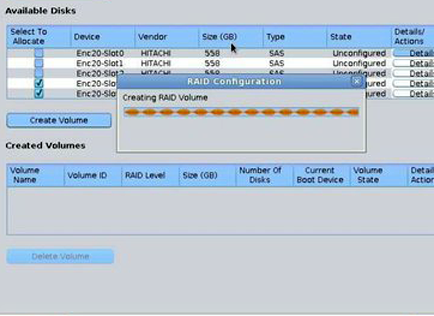
创建卷后,该卷将显示在 "Created Volumes" 表中。
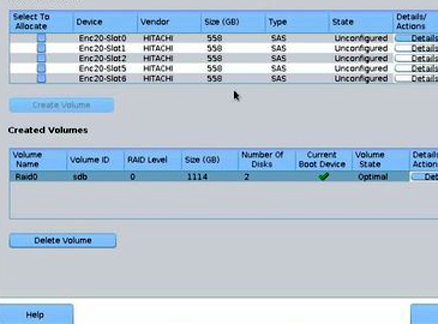
-
(可选)键入卷名称。
-
在 "Created Volumes" 表的 "Details/Action" 列中,单击 "Details" 按钮。
此时将显示 "Volume Details" 对话框。
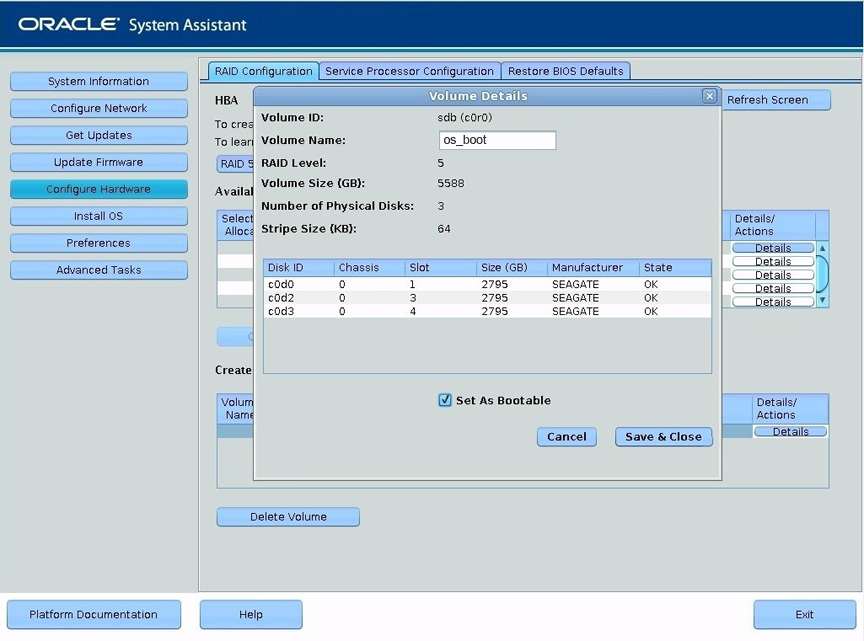
-
在 "Volume Details" 对话框中:
- 查看卷详细信息。
-
(可选)在 "Volume Name" 字段中,输入卷名称,或修改该卷名称。
如果您先前未输入卷名称,"Volume Details" 对话框会为您提供另一个执行此操作的机会。如果先前已输入卷名称,则可以在此处修改该名称;但是,您无法完全删除该名称。
注 - 对卷进行命名是可选的操作。如果未命名该卷,则 Oracle System Assistant 将创建一个无名称的卷。此外,如果要随时更改卷名称,可以通过单击 "Created Volumes" 表中的 "Details" 按钮执行该操作;但是分配卷名称后,将无法删除该名称。 -
选中 "Set As Bootable" 框。
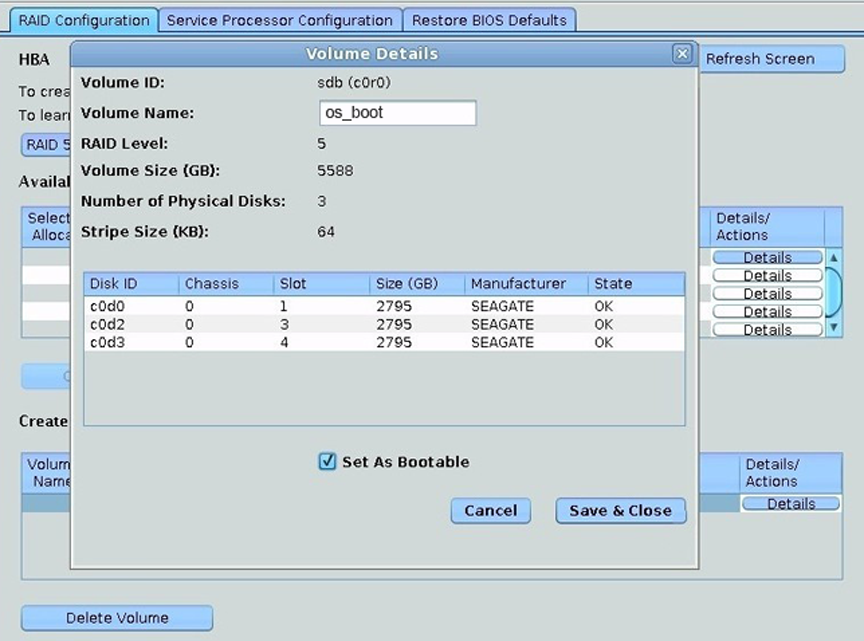
-
单击 "Save & Close"。
此时将显示 "Set Volume For Boot" 确认对话框。
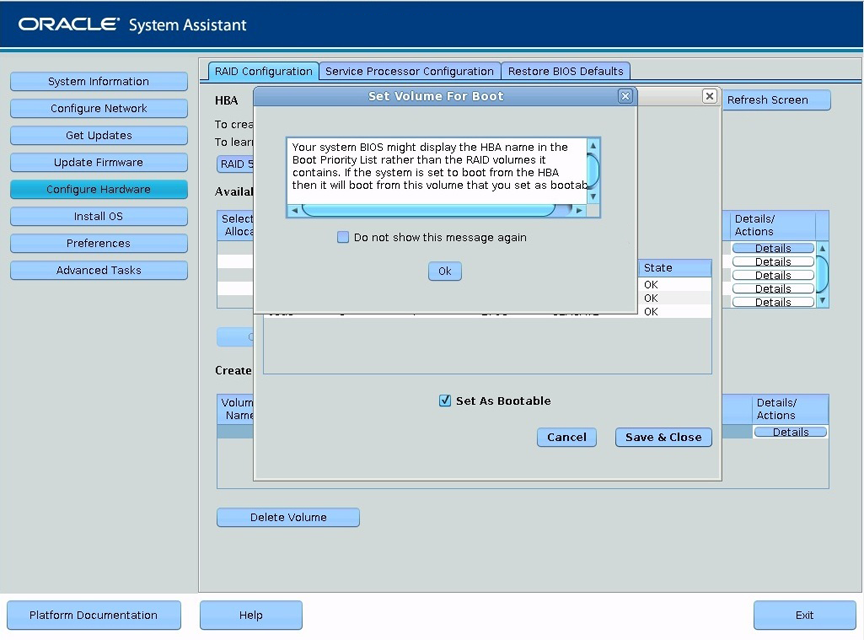
-
单击 "OK"。
此时将显示 "RAID Configuration" 屏幕,卷将列在 "Created Volumes" 表中并在其 "Current Boot Device" 列中包含复选标记。
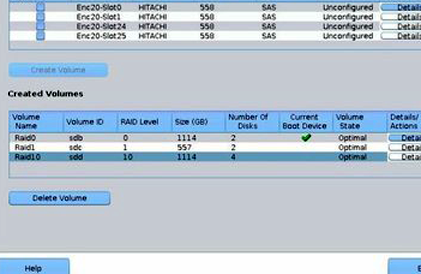
-
如果要将创建的卷指定为全局热备件,请执行以下步骤;否则,请转至下一步。
-
单击 "Details/Actions" 列中的 "Details" 按钮。
此时将显示 "Disk Details" 对话框。
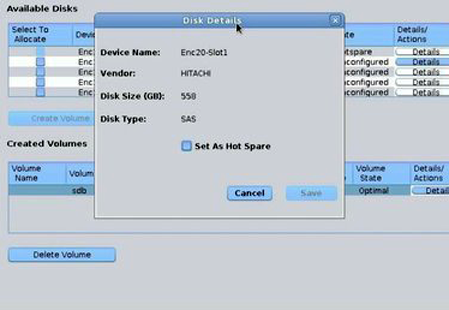
-
选中 "Set as Hot Spare" 框。
注 - 使用 Sun Storage 12 GB SAS PCIe RAID 内部 HBA 时,最多可以创建 256 个热备件。 -
单击 "Save"。
提示 - 如果要删除某个卷,请选择该卷,然后单击 "Delete Volume" 按钮。现在服务器可以进行 OS 安装。
-
单击 "Details/Actions" 列中的 "Details" 按钮。
接下来的步骤